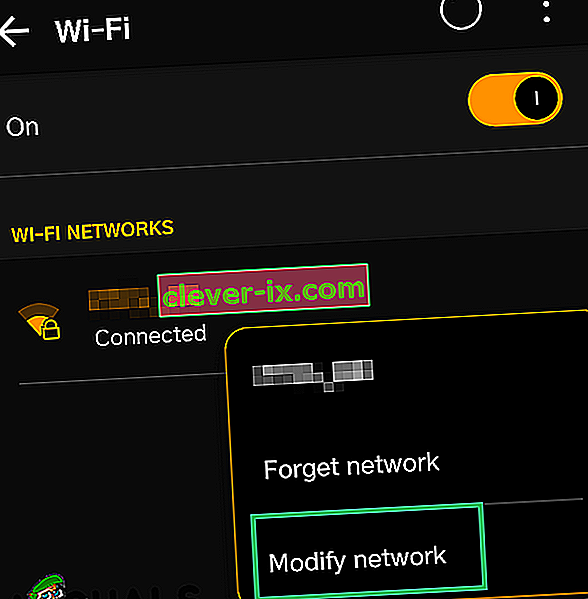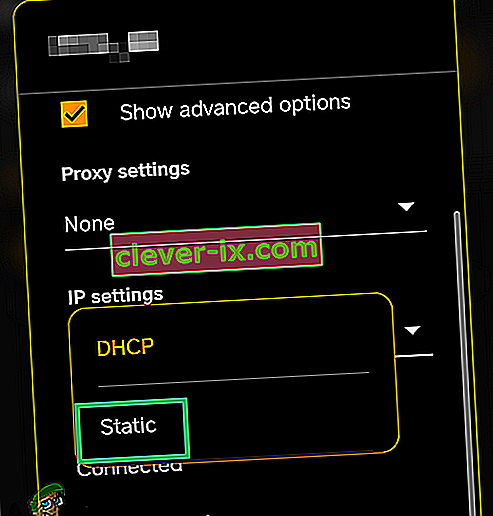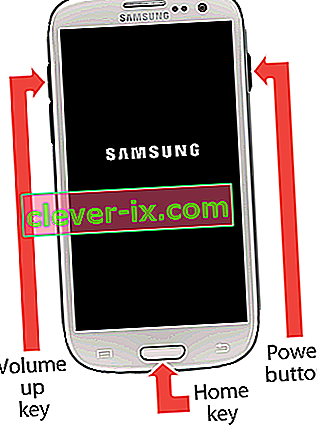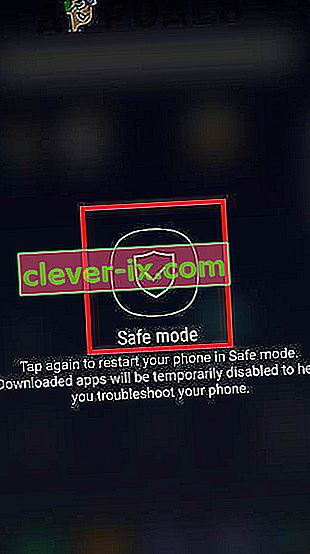Correction de l'erreur `` Internet peut ne pas être disponible '' sur les appareils Android
L' erreur « Internet peut ne pas être disponible » sur Android s'affiche chaque fois que l'utilisateur se connecte à Internet et cela est généralement dû à une erreur dans les configurations réseau que le mobile utilise pour se connecter à Internet. Cela peut également être dû à des paramètres DNS incorrects.

Quelles sont les causes de l'erreur «Internet peut ne pas être disponible» sur Android?
Nous avons constaté que les causes sous-jacentes étaient:
- DHCP: en mode de connexion DHCP, le téléphone détecte automatiquement certains paramètres et les utilise pour se connecter à Internet. Cependant, cela peut parfois échouer et le téléphone peut être incapable de détecter automatiquement les paramètres appropriés.
- Paramètres DNS: les paramètres DNS sont cruciaux pour établir une connexion avec un site Web. Maintenant, il existe de nombreux serveurs DNS que vous pouvez utiliser pour vous connecter à un site Web et si ces serveurs DNS sont bloqués par le site Web, la connexion sera également bloquée.
- Mises à jour: dans certains cas, le téléphone peut avoir des mises à jour importantes qui doivent être installées avant que la connexion Wifi ne soit rétablie.
- Interférence d'application: il est possible qu'une autre application interfère avec la fonctionnalité Wifi du mobile en raison de laquelle l'erreur est déclenchée. Certaines applications peuvent devenir non fiables et provoquer cette erreur.
- Mauvaise configuration: lorsque vous vous connectez à un routeur Wifi, il vous attribue une adresse IP spécifique et certains paramètres DNS. Par défaut, cette configuration est définie pour exécuter la connexion Wifi en mode «DHCP» ce qui signifie que l'adresse IP ne reste pas la même et continue de changer. Les configurations deviennent invalides si l'adresse IP change en raison de laquelle le routeur ne vous permet pas de vous connecter au Wifi. Certains paramètres de configuration DNS et Ip doivent être modifiés pour changer ce problème.
Avant de continuer: assurez-vous d'oublier le réseau Wifi une fois et redémarrez le téléphone.
Solution 1: Changer le mode DHCP
Étant donné que l'erreur est due à une détection incorrecte des paramètres Wifi, nous modifierons manuellement certaines configurations, puis vérifierons si cela résout le problème. Pour ça:
- Faites glisser le panneau des notifications vers le bas et cliquez sur l'icône des paramètres.
- Sélectionnez l' option «Sans fil et réseaux» et cliquez sur «Wifi».
- Appuyez et maintenez la connexion Wi-Fi à laquelle vous essayez de vous connecter.
- Sélectionnez le bouton «Modifier le réseau» et cliquez sur le bouton «Afficher les options avancées» .
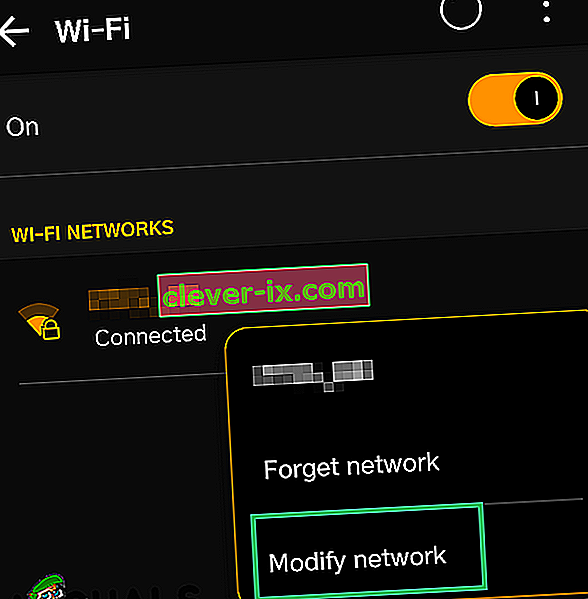
- Cliquez sur l' option «Paramètres IP» et sélectionnez l' option «Statique» .
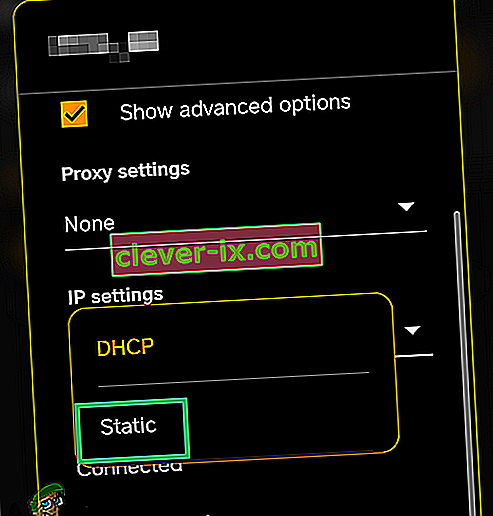
- Naviguez vers le bas et cliquez sur l' option "DNS 1".
- Tapez «8.8.8.8» comme première adresse DNS, puis cliquez sur l' option «DNS 2 ».
- Tapez «8.8.4.4» comme deuxième adresse DNS .
- Cliquez sur «Enregistrer» et essayez de vous connecter au Wifi.
- Vérifiez si le problème persiste
Solution 2: recherche de mises à jour
Dans certains cas, une mise à jour disponible peut vous empêcher de vous connecter à un réseau Wifi. Par conséquent, il est recommandé d'activer les données mobiles et de procéder à la solution ci-dessous.
- Faites glisser le panneau de notifications vers le bas et cliquez sur l' icône «Paramètres» .

- Faites défiler vers le bas, cliquez sur l' option «Système» et sélectionnez le bouton «Mise à jour du logiciel» .

- Cliquez sur le bouton «Vérifier les mises à jour» et attendez que le mobile termine le processus de vérification.
- Cliquez sur le bouton «Télécharger et installer» une fois qu'il est disponible.
- Attendez que la mise à jour soit téléchargée et installée.
- Vérifiez si le problème persiste.
Solution 3: effacer la partition de cache
Il est possible que le cache soit stocké par une certaine application empêche le Wifi de pouvoir se connecter. Par conséquent, dans cette étape, nous effacerons la partition de cache. Pour ça:
- Appuyez et maintenez le bouton «Power» et sélectionnez le bouton «Power Off» pour éteindre votre mobile.
- Appuyez et maintenez le bouton «Power» + «Volume Down» pour l'allumer.
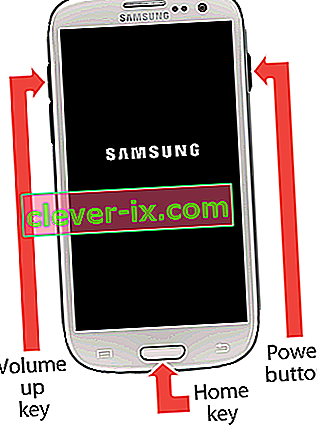
- Attendez que le mobile s'allume et que le logo s'affiche.
- Laissez le bouton "Power" sur le logo des développeurs mobiles et le bouton "Volume Down" lorsque le "Logo Android" est affiché.
- Utilisez la touche «Volume bas» pour parcourir la liste et mettez en surbrillance l' option «Effacer la partition de cache» .

- Utilisez la touche «Power» pour sélectionner l'option et attendez que le cache soit effacé.
- Une fois le cache effacé, mettez en surbrillance et choisissez l' option «Redémarrer» et attendez que le téléphone soit redémarré.
- Vérifiez si le problème persiste après le redémarrage.
Solution 4: mode sans échec
Dans certains cas, une application ou un service d'arrière-plan peut empêcher le téléphone d'accéder au Wifi. Par conséquent, dans cette étape, nous lancerons le téléphone en mode sans échec pour résoudre ce problème. Pour ça:
- Appuyez et maintenez le bouton «Power» .
- Appuyez et maintenez l' option «Éteindre» lorsqu'elle est affichée.

- Sélectionnez l' option «Lancer en mode sans échec» .
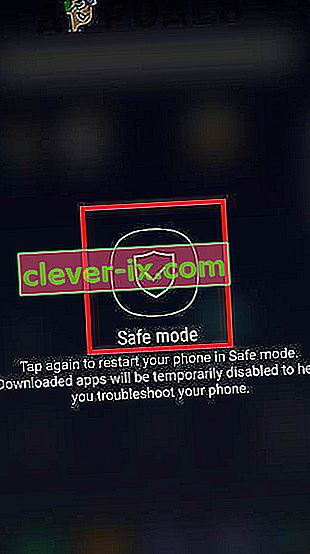
- Le téléphone va maintenant redémarrer, vérifiez si le Wifi se connecte en mode sans échec.
- Si c'est le cas, commencez à activer les applications une par une et vérifiez laquelle d'entre elles fait revenir l'erreur.
- Soit supprimer l'application problématique ou le mettre à jour pour résoudre ce problème.